在2019年,HHKB更新了旗下的在售产品系列,分别为HHKB Professional Classic经典、HHKB Professional HYBRID 双模版和HHKB Professional HYBRID Type-S双模静音旗舰版静电容键盘,全新的系列键盘也开始支持驱动软件更改键位以及固件更新功能,能够为用户带来更适合自己的输入布局以及完善键盘功能、修复BUG。HHKB也在2020年1月30日发布了新的固件,接下来我们就看一下新的固件修复了那些现有固件的问题,以及如何使用固件更新功能。
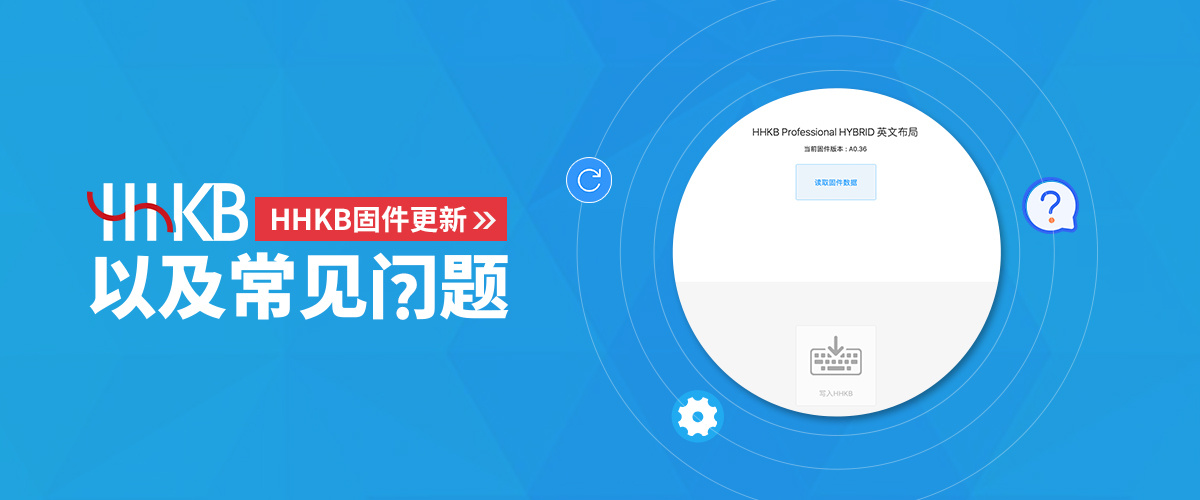
Q:HHKB新固件主要修复了什么问题?
A:根据目前现有用户反馈,在使用过程中,有按键不被触发或在使用组合按键时候失灵的情况,以及特定情况下fn+control+数字键切换连接设备失效的情况。
Q:这两种情况能否详细说明一下呢?
A:第一种情况就比如在CS:GO游戏中,按住W键向前走的同时按Q键切枪,按第二次之后,W向前走的操作失效。不过这个问题仅出现在双模版和双模静音旗舰版这两款键盘中。
第二种情况则是在蓝牙配对过程中,没有办法指定序号给本次配对的设备,虽然会会分配序号给到设备,但是会在下一次连接出现连接不上的问题,需要清空键盘和电脑的配对信息,重新按照正确流程配对。第一种情况还可以通过调整按键功能进行缓解,但是第二种情况对于用户正常使用影响还是较大的。
Q:新的固件通过什么方式查询下载呢?
A:用户可以登录HHKB官网http://www.pfu.com.cn/HHKB/,在右上角售后与支持中点击支持与下载,在新的页面中点击 https://happyhackingkb.com/download/,查询最新固件与下载固件。目前最新的固件版本为A0.41版本,用户可以根据当前实际情况来选择是否进行更新。
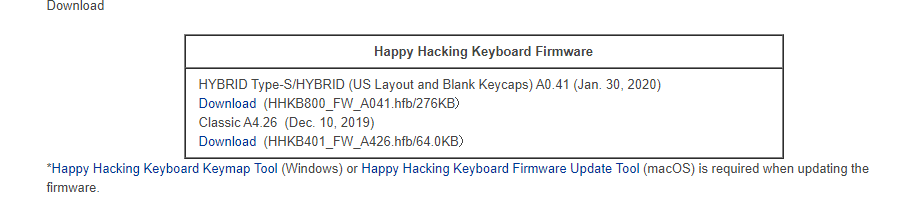
Q:更新需要什么方式来进行呢?
A:Windows用户需要使用HHKB键盘按键映射工具进行更新,而macOS用户则需要等官方推出macOS系统下的配套工具才可以。

Window下工具
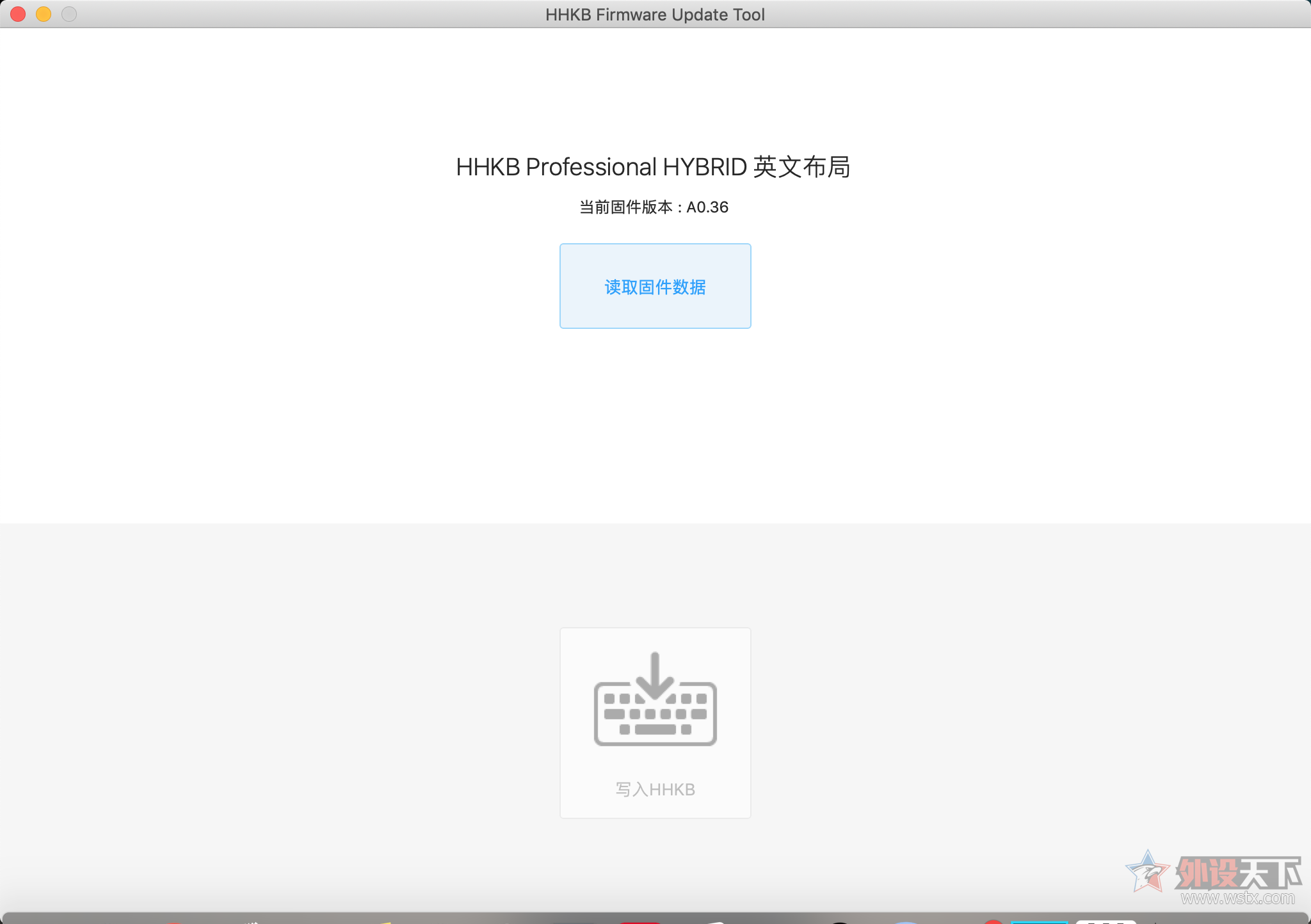
MAC下工具
Q:更新有什么注意事项么?
A:注意事项主要有三点:
1.更新固件首先必要要装键盘映射工具,通过该工具才能进行更新。
2.键盘必须为有线连接,键盘需要使用USB线连接并按Fn+Control+0切换为有线模式。
3 .切记更新时不可断开连接
Q:固件更新的具体操作步骤是什么样呢?
A:在使用USB线缆连接键盘后,运行HHKB Keymap Tool工具,点击“更新固件”,点击“读取固件”后选择之前下载的固件文件。点击“写入HHKB”后,稍等即可。


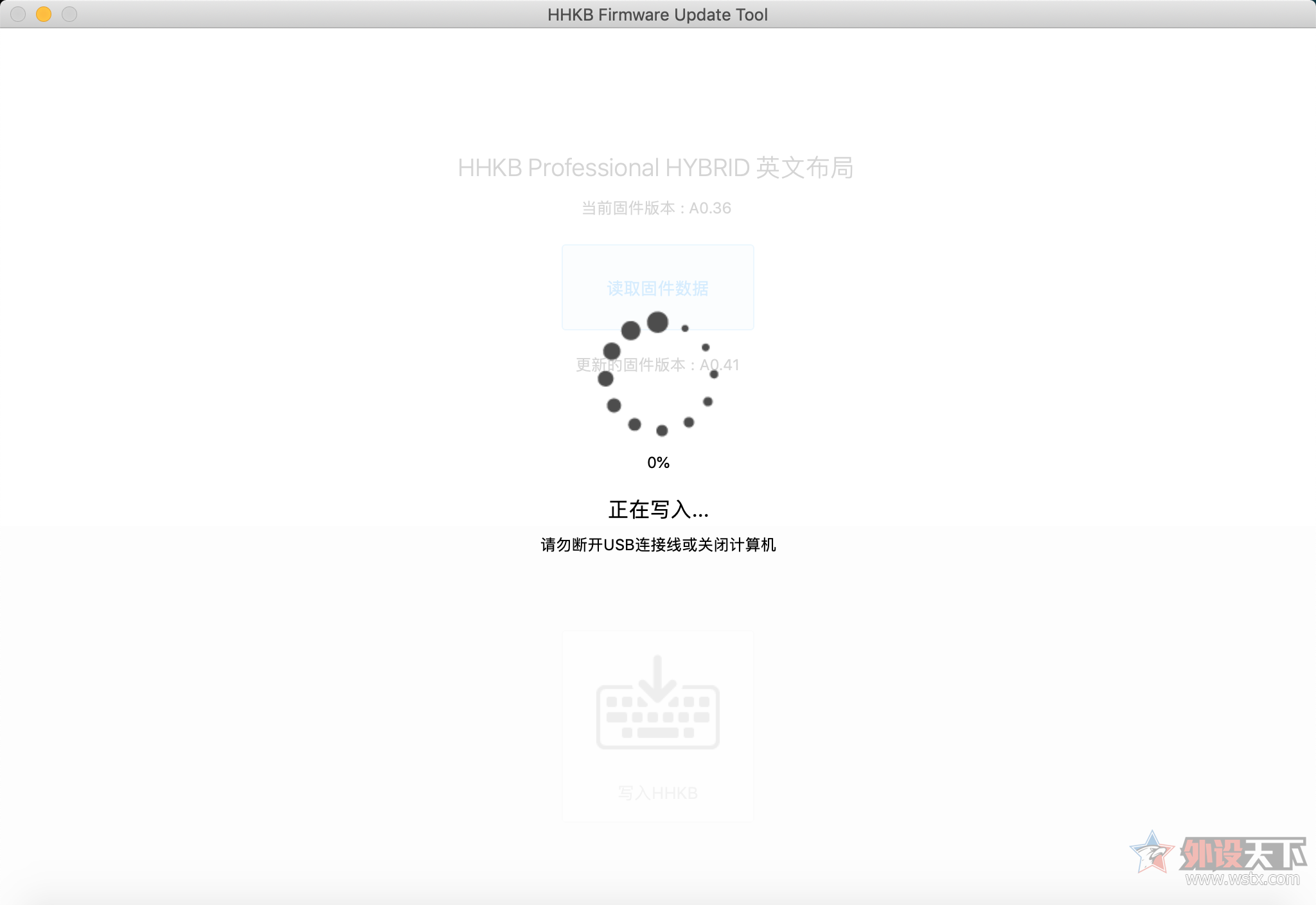
Q:如果固件更新失败怎么办
A:请在第一时间拨打我们的售后电话400-821-3618,与我们的售后工程师进行联系,在必要情况下,需要您将键盘寄回进行售后。
Q:那么在键盘使用上,有什么需要提醒消费者注意的方面么?
A:首先要说的就是键盘布局的切换功能,这个问题我们售后这边也收到了很多用户反馈,很多用户对于键盘布局切换、模式切换以及自定义操作还不很熟悉,这里我也整理了一下具体的操作方式,大家可以看看。
切换按键布局:
Fn+Control+W:切换为WIN布局。
Fn+Control+M:切换为MAC布局。
双模版、双模静音版支持的蓝牙组合快捷键:
Fn+Control+1、2、3、4:分为两种情况。
按Fn+Q蓝灯闪烁后再按是为此次配对设备分配序号。
直接按是切换到已连接过的设备。
Fn+Control+0:切换到有线模式。
键盘按键自定义的调整介绍
注意事项:
1.按键自定义需使用配套软件,目前软件仅有windows版,mac版预计2月公布。
2.键盘必须为有线连接,插usb线连接并按Fn+Control+0切换为有线模式。
3.键盘的DIP开关与快捷键切换的布局必须一致,DIP设置为win布局,快捷键需按下Fn+Control+w,DIP设置为mac布局,快捷键需按下Fn+Control+m。
4.默认Fn键为右下角且不可自定义调整,如需添加或调整Fn键,需先打开DIP4,左侧win/command键会成为可调的Fn键。
操作步骤:
1.打开软件,进入按键自定义界面。
2.点击软件界面上方图中键盘的按键,如需调整Fn组合键的键值,需先按下Fn,再按对应按键。
3.点击软件界面下方图中键盘的按键,如需选择Fn组合键的键值,需先按下Fn,再按对应按键。
4.右上角可选择撤回一次操作、重置键盘为出厂设定以及导入已有的配置文件。
5.点击写入键盘,将设置保存于键盘内,可选择备份为设置文件。
以上这些内容就是HHKB键盘关于固件更新以及使用中常见问题的解答,如果消费者还有不太明白的地方可以在下方评论留言,也可以直接致电我们的售后电话400-821-3618,我们也会积极的为您解答使用中所遇到的问题。
相关阅读